文件有权限怎么能删除_电脑删除文件提示需要管理员权限
发布时间:2024-06-10
来源:绿色资源网
在日常使用电脑时,我们经常会遇到删除文件时需要管理员权限的情况,当文件被设置了特定的权限后,普通用户无法直接删除,系统会提示需要管理员权限。这种情况下,我们需要先获取管理员权限才能顺利删除文件。虽然这样的操作稍显繁琐,但也是为了保障系统和文件的安全性。如果不小心删除了重要文件,可能会给系统带来不必要的麻烦。在操作电脑时,要谨慎处理文件权限的设置和删除操作,以免造成不必要的损失。
具体步骤:
1.打开文件夹,进入到需要删除的文件,右键选择“属性”
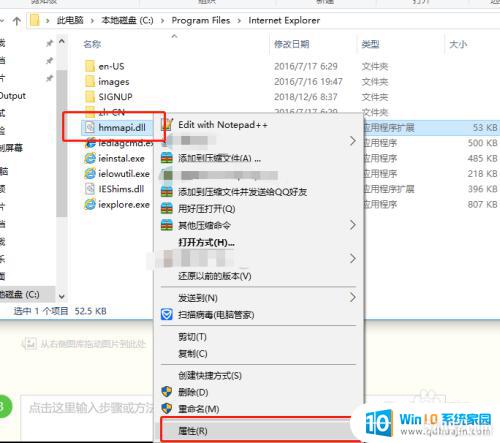
2.在属性里面选择“安全”选项卡,然后点击“高级”按钮
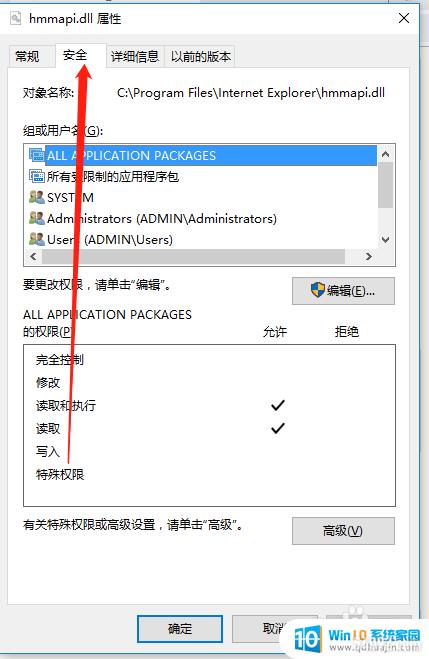
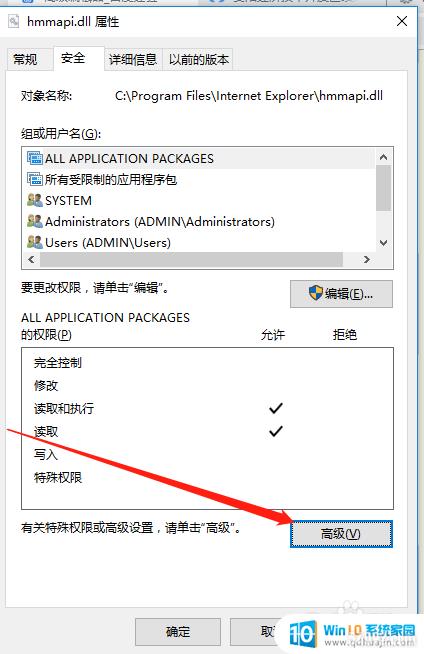
3.在高级安全设置里面选择“更改”按钮
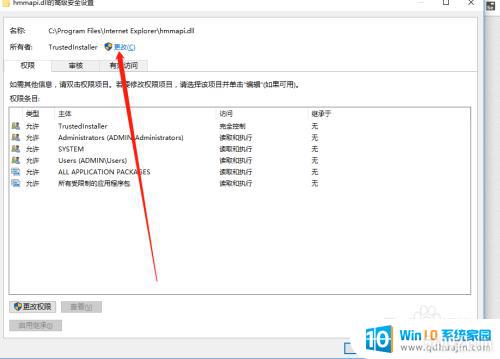
4.在选择用户或组里面点击“高级”,弹出窗口点击“立即查找”
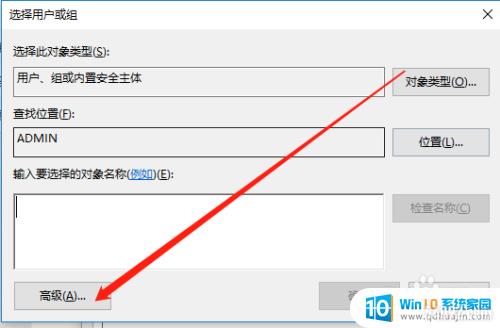
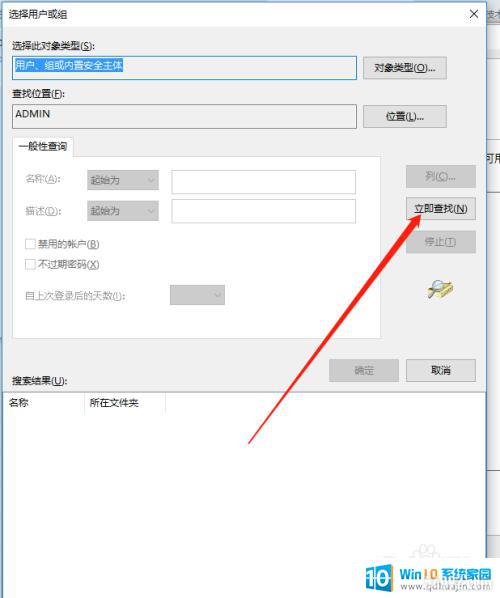
5.选择“Administrator”之后,点击“确定”按钮。再一次点击“确定”
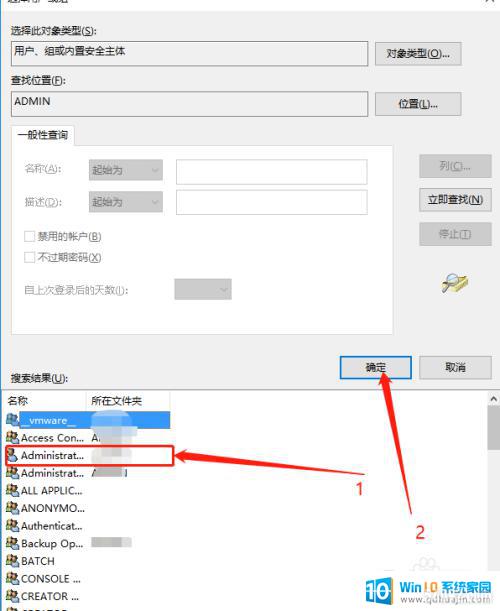
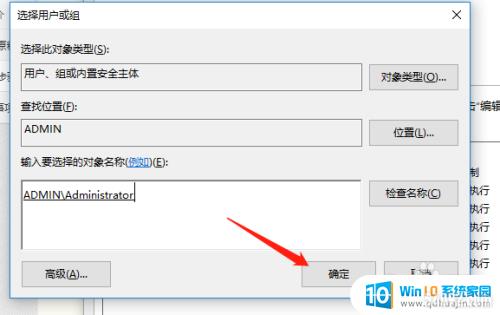
6.在高级安全设置里面点击“应用”,弹出窗口点击“确定”,再点击“确定”
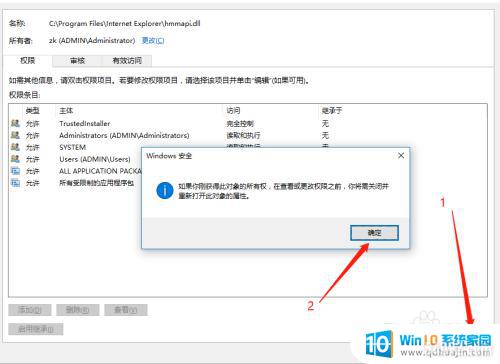
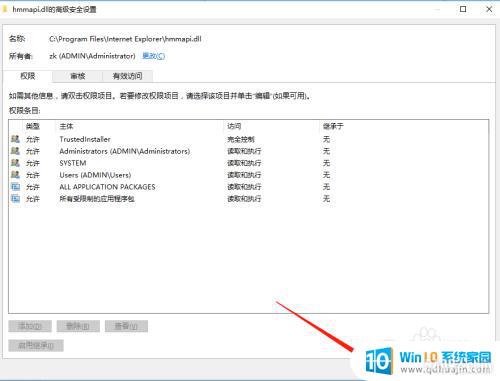
7.回到属性窗口,在属性窗口点击“编辑”
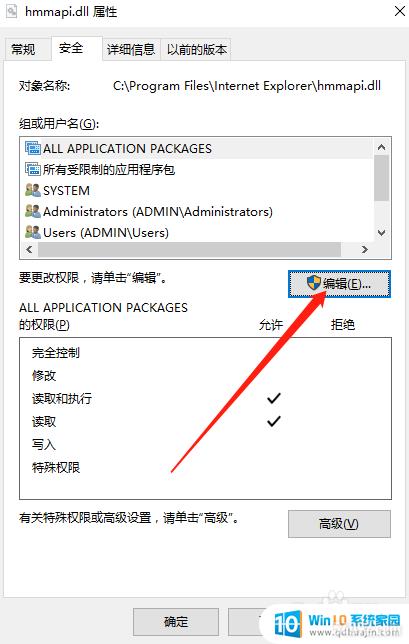
8.在权限编辑窗口,权限全部设置允许(允许下面打上勾)
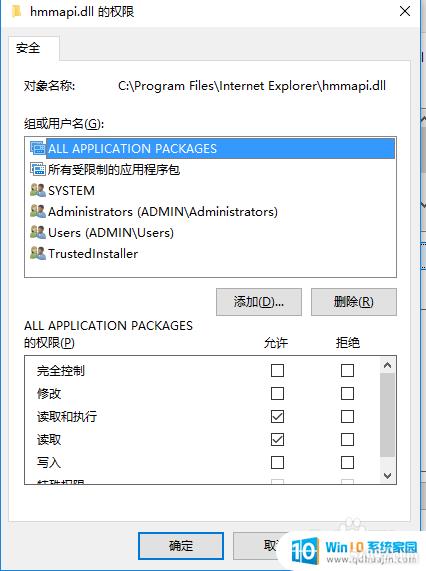
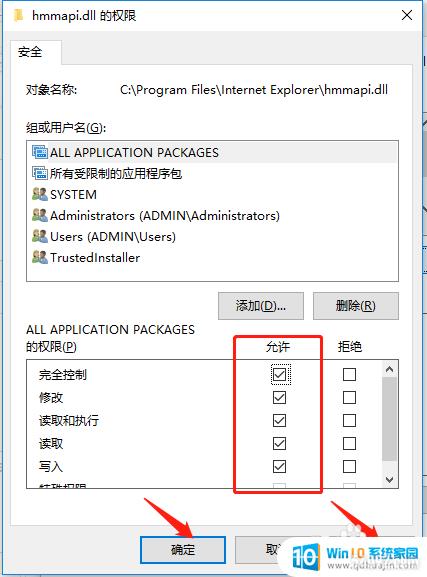
以上就是关于如何删除具有权限的文件的全部内容,如果有其他用户遇到相同情况,可以按照以上方法解决。
分类列表
换一批
手游推荐
手游排行榜
推荐文章
- 1wps怎么添加仿宋_gb2312字体_WPS怎么设置仿宋字体
- 2电脑登陆微信闪退怎么回事_电脑微信登陆老是闪退的解决方法
- 3ppt每张幻灯片自动放映10秒_如何将幻灯片的自动放映时间设置为10秒
- 4电脑只有插电才能开机是什么情况_笔记本电脑无法开机插电源怎么解决
- 5ps4怎么同时连两个手柄_第二个手柄添加教程PS4
- 6台式机开机键怎么插线_主板上的开机键接口怎样连接台式电脑开机键线
- 7光盘怎么删除文件_光盘里的文件如何删除
- 8笔记本开机no bootable_笔记本开机出现no bootable device怎么办
- 9光猫自带wifi无法上网_光猫一切正常但无法上网的解决方法
- 10steam怎么一开机就自动登录_Steam如何设置开机启动

















